Cómo generar imágenes con IA para WordPress (3 pasos)
Publicado: 2023-10-02Hay muchas formas de utilizar la Inteligencia Artificial (IA) para crear contenido para su sitio web, incluidas imágenes. Sin embargo, descubrir cómo generar imágenes con IA para WordPress puede resultar complicado. Necesita saber qué tipo de imágenes puede generar la IA, cómo crearlas y qué evitar al utilizar este tipo de archivos.
Si utiliza las herramientas de inteligencia artificial adecuadas de la manera correcta, podrá generar imágenes únicas que ayudarán a que su sitio web sea más atractivo. Con las herramientas de inteligencia artificial, las posibilidades sobre qué tipo de imágenes puedes generar son casi infinitas.
En este artículo, analizaremos el proceso de uso de imágenes generadas por IA para su sitio de WordPress. Discutiremos qué tener en cuenta al usar este tipo de archivos y luego le mostraremos cómo generar imágenes con IA para su sitio web. ¡Hagámoslo!
Qué tener en cuenta al utilizar imágenes generadas por IA en línea
Los generadores de imágenes de IA pueden crear casi cualquier tipo de imagen que desee. Sin embargo, no todas las herramientas ofrecen los mismos estilos de imágenes ni funcionan bien con diferentes tipos de indicaciones. Si desea utilizar imágenes generadas por IA, debe comprender cuándo y cuándo no utilizarlas.
La mayoría de los generadores de imágenes de IA no ofrecen los mejores resultados cuando se trata de gráficos que incluyen humanos. Es común que las imágenes que incluyen humanos presenten peculiaridades o rarezas que son fáciles de detectar y que distraen la atención del contenido:
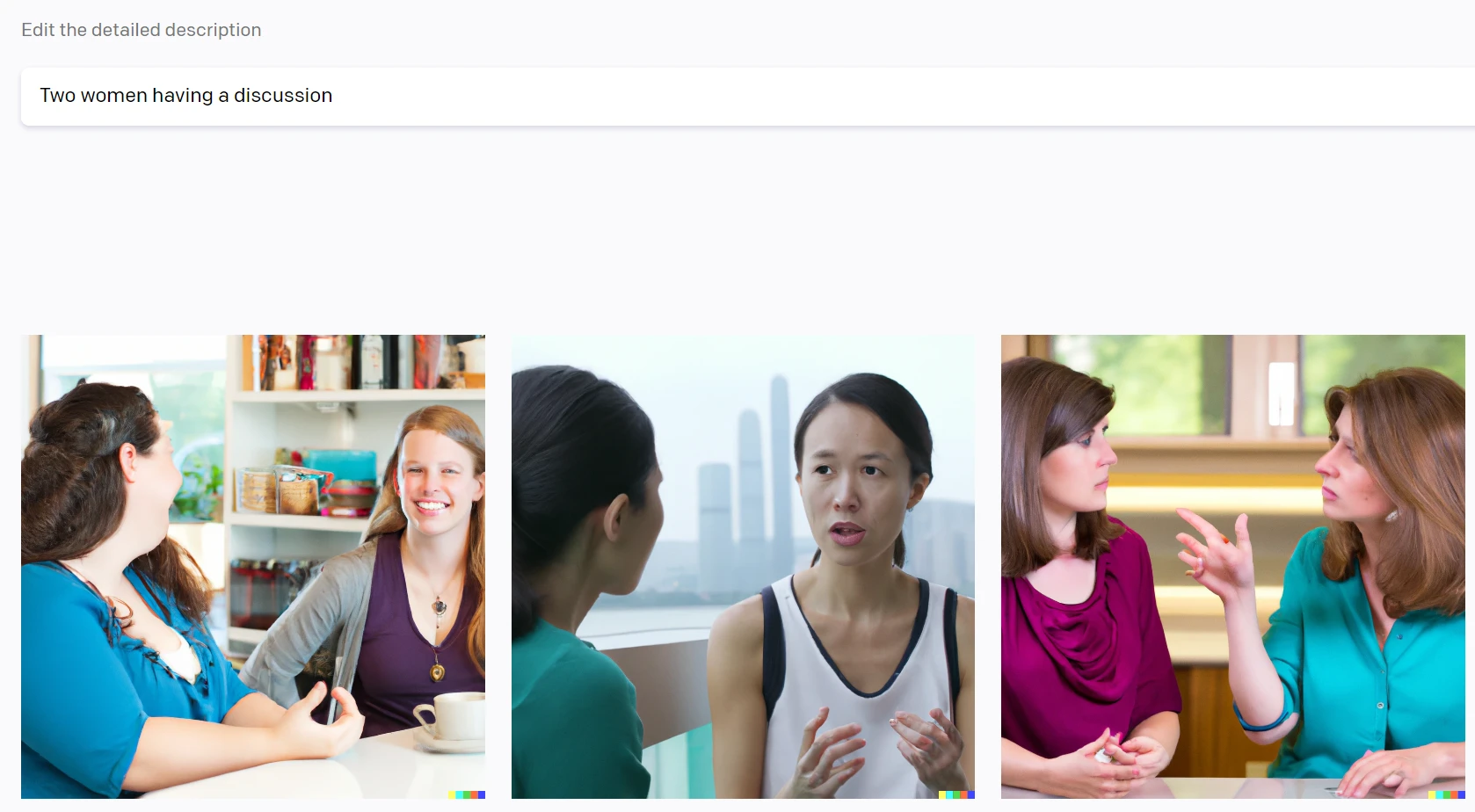
También vale la pena señalar que no debes usar IA para generar imágenes de marca. A menos que la marca sea muy conocida, las herramientas de inteligencia artificial probablemente no podrán representarla bien. Además, los generadores de imágenes de IA tienden a no funcionar bien cuando se trata de incluir texto, lo que puede saturar muchas imágenes de marca:
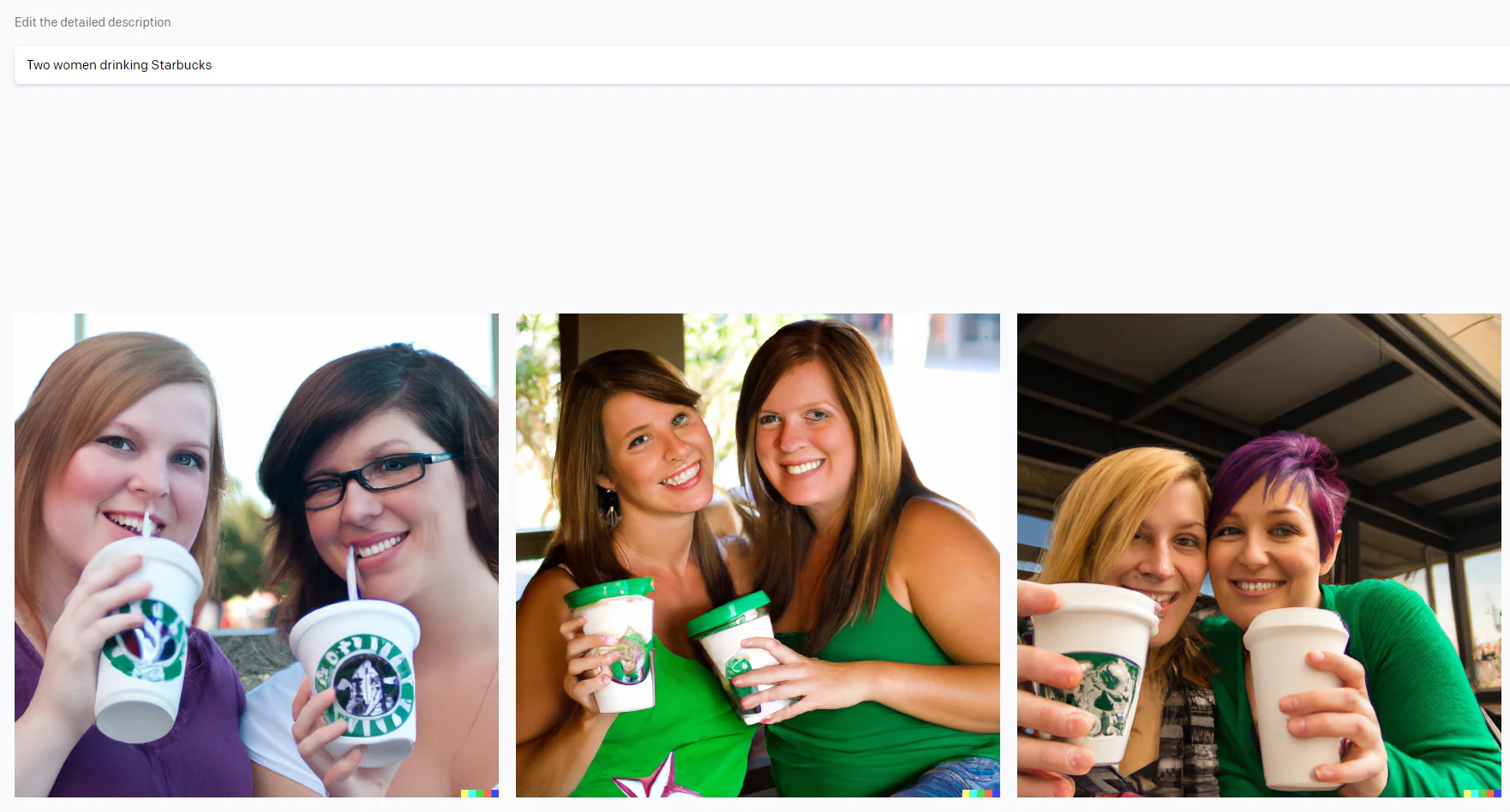
En general, tiene más sentido utilizar generadores de imágenes de IA para gráficos que resalten el contenido de su sitio. No puede generar logotipos ni infografías, pero puede crear imágenes para acompañar publicaciones, usarlas como encabezados o en otras partes del diseño de su sitio.
En términos de legalidad, al momento de escribir este artículo, técnicamente es un área gris. Sin embargo, la mayoría de las herramientas afirman que puede utilizar el trabajo generado por IA producido por ellas en su sitio web sin atribución. Eso significa que no es necesario vincularlos (a menos que una herramienta específica indique lo contrario). Aunque para estar seguro, recomendamos evitar el uso de imágenes generadas por IA que representen productos o marcas específicas de forma negativa.
Cómo generar imágenes con IA para WordPress (o cualquier tipo de sitio web) en 3 pasos
El uso de IA para generar imágenes para su sitio (que se ejecuta en WordPress o de otro modo) se reduce en gran medida a decidir qué herramientas usar y estructurar las indicaciones de la manera correcta. Así es como funciona ese proceso:
- Paso 1: considere qué generador de imágenes de IA utilizar
- Paso 2: Pruebe diferentes mensajes de generación de imágenes
- Paso 3: ajuste el mensaje para obtener las mejores imágenes posibles
Paso 1: considere qué generador de imágenes de IA utilizar
Hay muchos generadores de imágenes de IA para elegir. Para nuestros propósitos, recomendamos (principalmente) herramientas gratuitas como DALL-E y Adobe Firefly. DALL-E le ofrece 50 créditos de imagen para usar cuando se registra para obtener una cuenta. Cada mes siguiente, obtienes otras 15 generaciones de imágenes gratuitas.
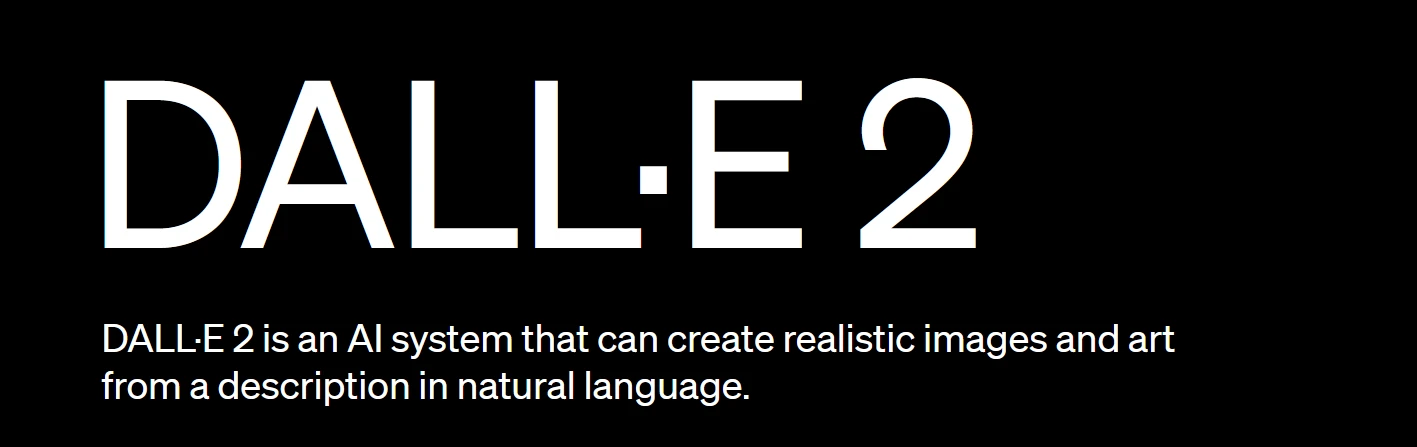
DALL-E es una opción sólida para la mayoría de los tipos de imágenes. Puede generar casi cualquier tipo de imagen que desee, a partir de un mensaje. Cuanto más detallada sea la indicación, mejores serán los resultados que podrá obtener:
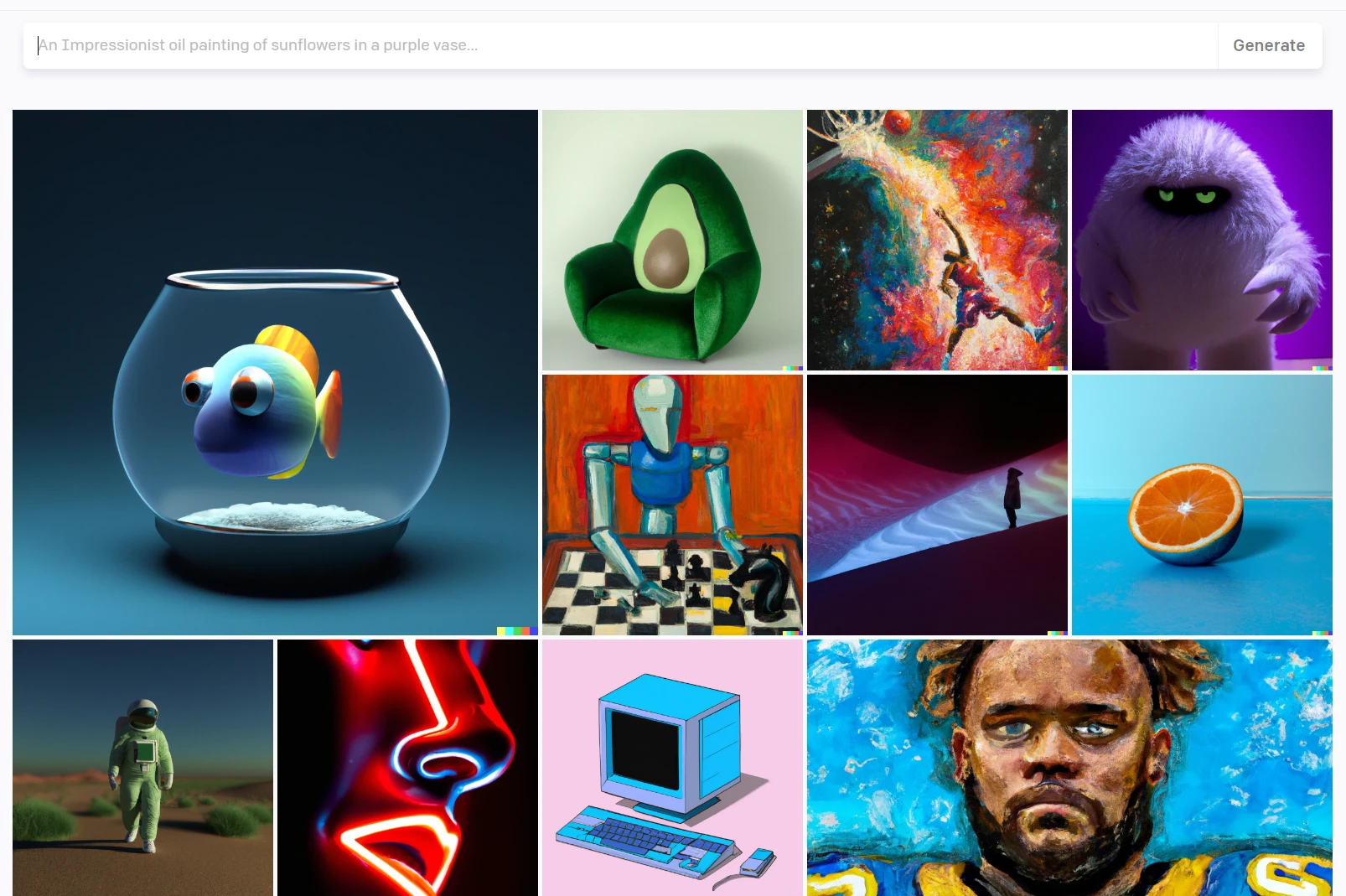
Adobe Firefly está en versión beta, lo que lo hace gratuito por el momento. Puede usarlo en la web registrándose para obtener una cuenta de Adobe, incluso si no paga por ninguno de sus productos.
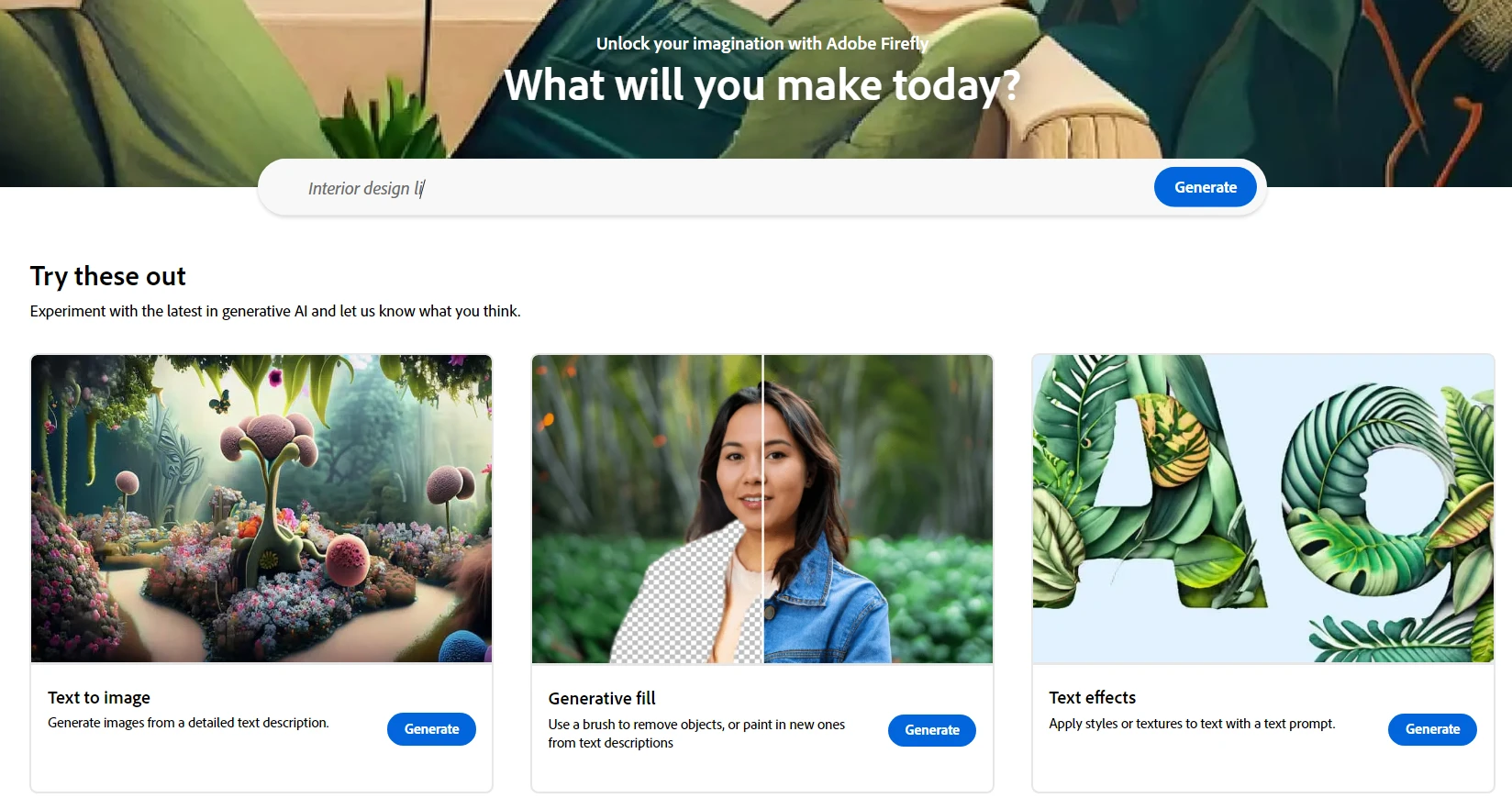
Firefly te permite seleccionar entre varios tipos de gráficos para las imágenes que deseas generar. Su configuración de arte digital puede ser una excelente opción para sitios web que buscan gráficos de archivo, ya que utiliza un estilo de dibujos animados versátil:
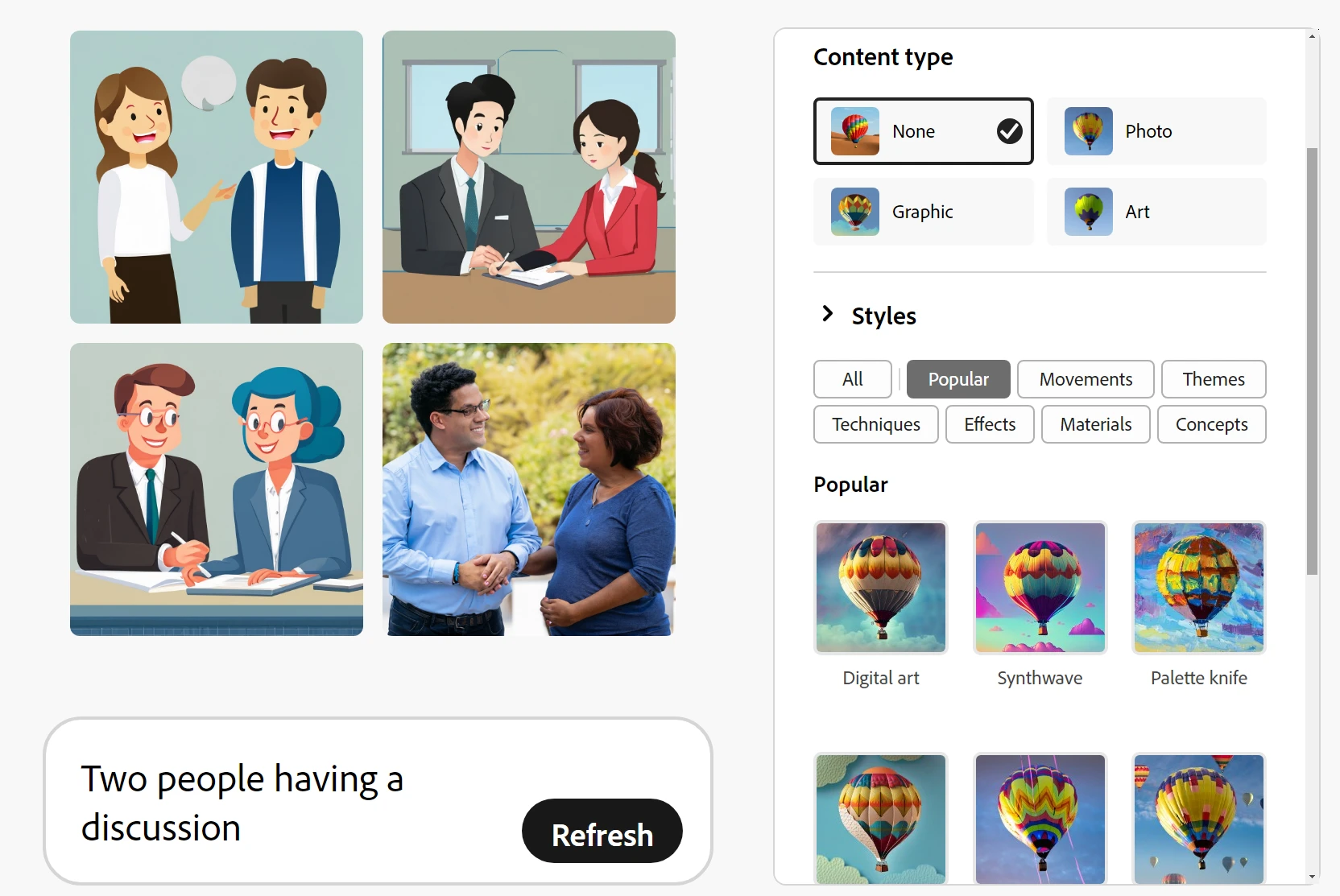
Tenga en cuenta que no es probable que Adobe Firefly siga siendo gratuito para siempre. Una vez que el producto salga de la versión beta, es posible que deba pagar una suscripción para usarlo, como ocurre con otros productos de Adobe.
Paso 2: Pruebe diferentes mensajes de generación de imágenes
Este paso para aprender a generar imágenes con IA para WordPress es bastante simple. Debes entender cómo funciona el generador de imágenes de IA que estás utilizando. Eso significa probar varias indicaciones hasta que pueda descubrir qué redacción le brinda los mejores resultados.
Si ha utilizado herramientas como ChatGPT antes, debería estar familiarizado con este proceso. Piense en ello como probar de qué es capaz la IA, para saber qué tipo de imágenes puede pedirle a la herramienta que genere por usted. Aquí puedes ver lo que sucede cuando le pedimos a DALL-E que nos ayude a generar una infografía:

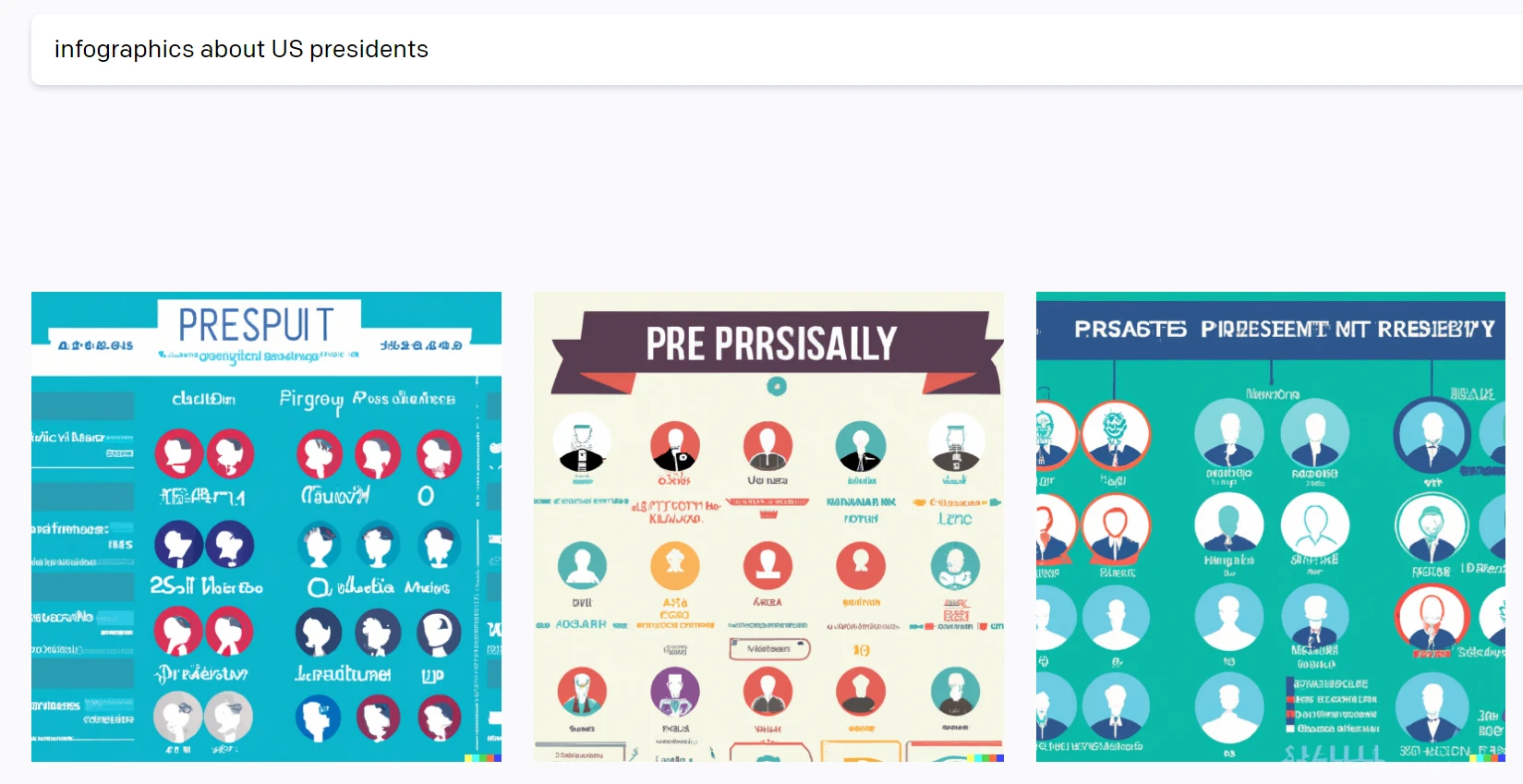
Para este paso, le recomendamos revisar su sitio y tomar notas de qué tipos de imágenes desea agregarle. Crea un mensaje para cada imagen y pruébalo para ver qué genera la IA para ti.
Paso 3: ajuste el mensaje para obtener las mejores imágenes posibles
El primer mensaje que utilice casi nunca le dará el tipo exacto de imagen que desea. Dependiendo de su enfoque, es posible que deba ajustarlo varias veces hasta obtener los mejores resultados posibles.
Por ejemplo, si desea incluir imágenes de osos de peluche comprando en su sitio (¿y por qué no lo haría?), esto es lo que podría generar DALL-E si utiliza un mensaje simple:
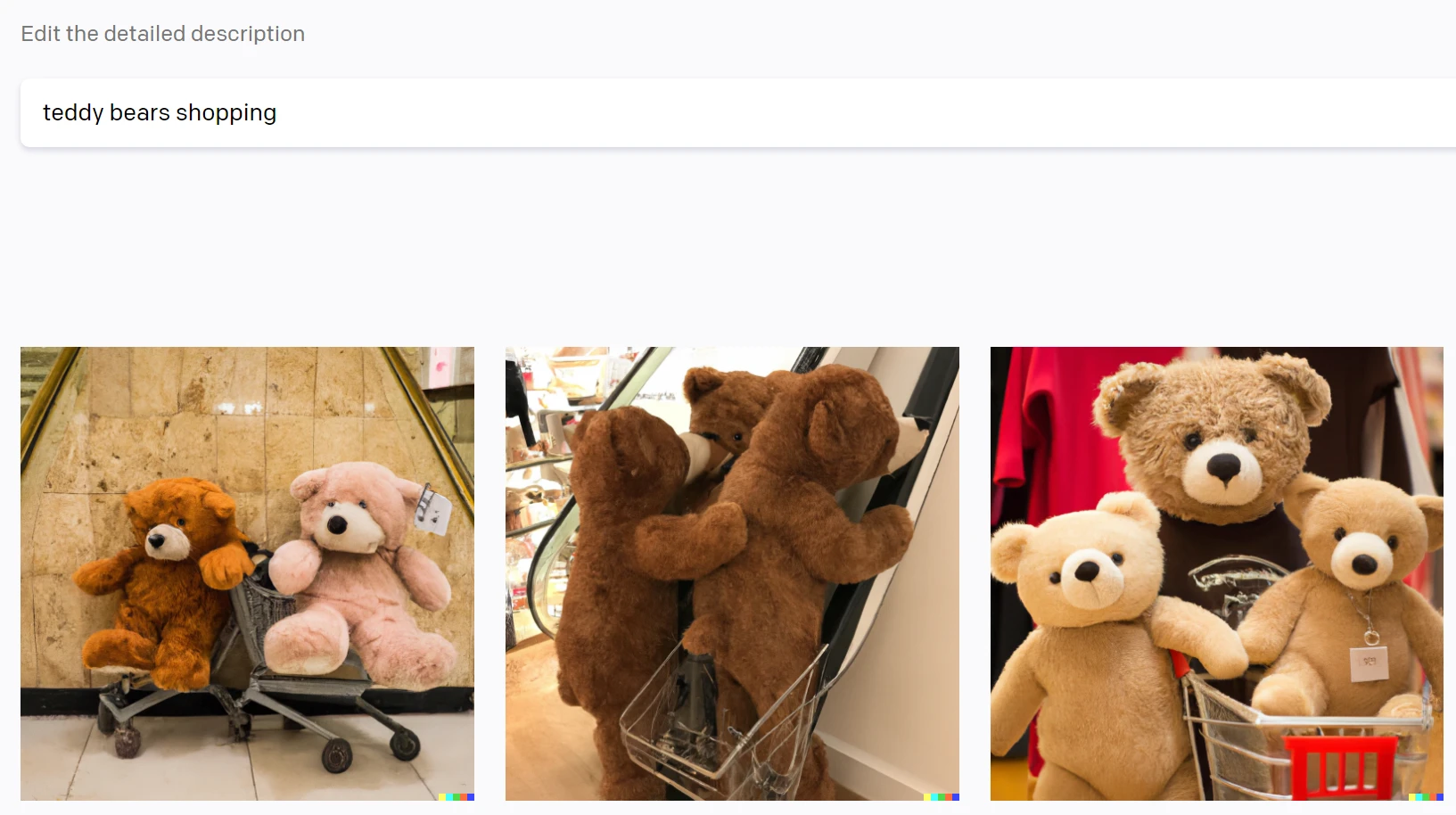
La cuestión es que, si estás utilizando un generador de imágenes de IA, debes evitar indicaciones simples. Si desea ver osos de peluche comprando zapatos, puede usarlo como mensaje y la herramienta hará todo lo posible para generar imágenes que se ajusten a ese criterio:
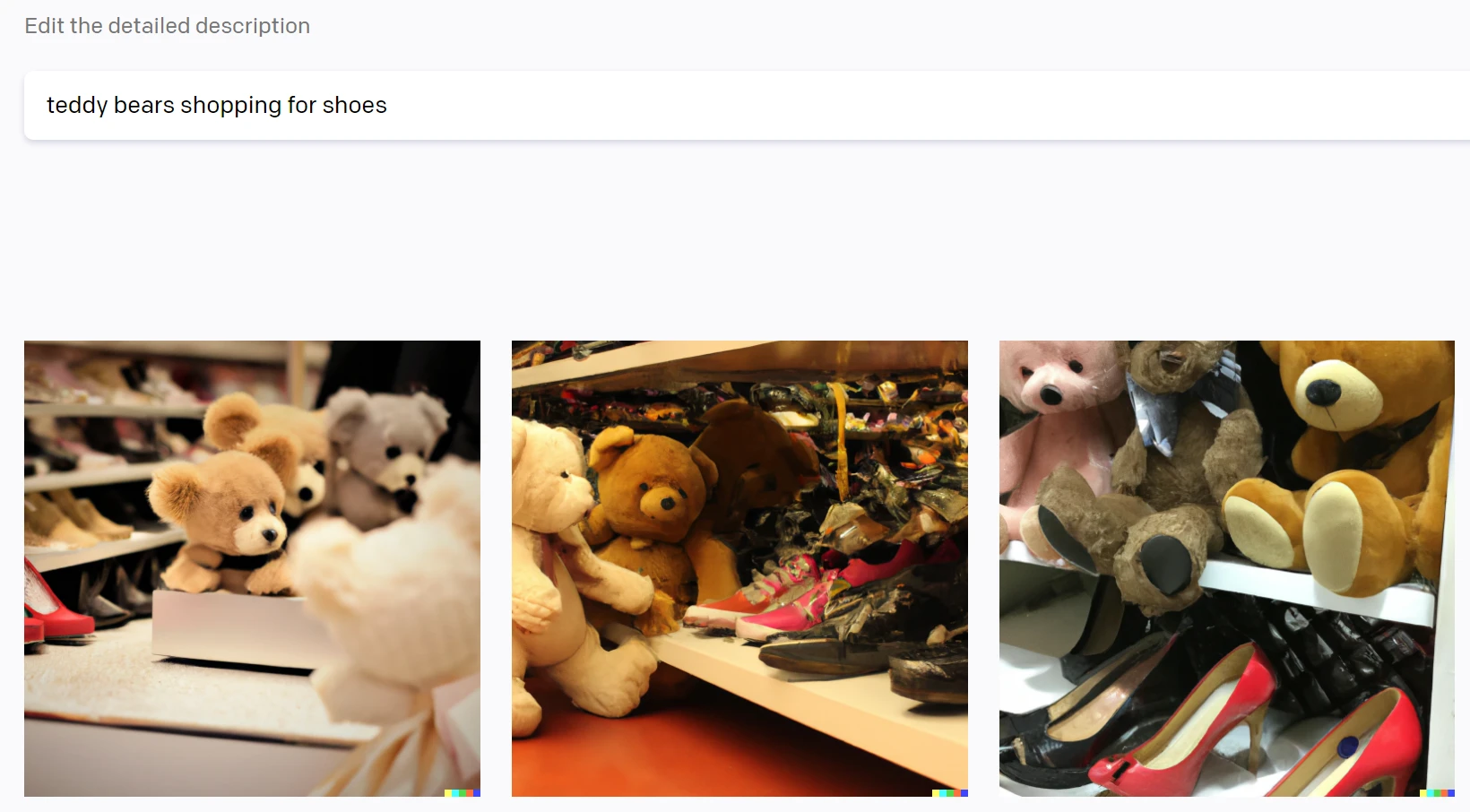
Usar IA para generar imágenes es casi instantáneo y, según la herramienta que uses, es gratuito. Eso significa que eres libre de volver a intentar las indicaciones hasta que estés satisfecho con los resultados.
Reflexiones finales sobre cómo la IA genera imágenes para WordPress
Aprender cómo generar imágenes con IA para WordPress se reduce en gran medida a qué tipos de gráficos necesita y qué herramientas desea utilizar.
Hay muchos generadores de imágenes de IA increíbles que puedes usar (en su mayoría) de forma gratuita, siempre y cuando no busques crear cientos de imágenes por mes. Estas imágenes pueden ser elementos excelentes para incluir junto con el contenido de su sitio o para usar como parte de su diseño.
Si desea intentar utilizar contenido generado por IA en su sitio, así es como funciona el proceso para las imágenes:
- Considere qué generador de imágenes de IA utilizar.
- Pruebe diferentes indicaciones de generación de imágenes.
- Ajuste las indicaciones para obtener las mejores imágenes posibles.
¿Tiene alguna pregunta sobre cómo generar imágenes con IA para WordPress? ¡Hablemos de ellos en la sección de comentarios a continuación!
